Одјавите се са другог корисника у оперативном систему Виндовс 10
Како одјавити другог корисника у оперативном систему Виндовс 10
Иако је концепт више корисника који деле један уређај или један рачунар из дана у дан све ређи, и даље постоје случајеви када морате да делите рачунаре и брзо мењате кориснике. Понекад морате да завршите сесију за другог корисника који је пријављен на ваш рачунар. Ево неколико метода које можете користити.
Реклама
Ситуација може бити другачија када треба да завршите корисничку сесију. На пример, неко је једноставно заборавио да се одјави са свог корисничког налога и оставио је покренуте апликације и отворио документе, тако да они остају у меморији вашег рачунара и троше његове системске ресурсе. У овом случају, могло би бити корисно избацити неактивну сесију за другог корисника.
Нису потребни алати треће стране. Ово се може урадити помоћу менаџера задатака, командне линије или ПоверСхелл-а.
Да бисте одјавили другог корисника у оперативном систему Виндовс 10,
- Отвори Таск Манагер апликација.
- Ако изгледа овако, пребаците га на цео приказ користећи везу „Више детаља“ у доњем десном углу.

- Кликните на Корисници таб.
- Кликните десним тастером миша на кориснички налог са којег желите да се одјавите.
- Изаберите Одјавити се из контекстног менија.

Ти си готов.
Алтернативно, постоји неколико алата за конзолу које можемо користити за исту сврху. Хајде да их прегледамо.
Одјавите се са другог корисника из командне линије
- Отворите ан повишени командни редак.
- Укуцајте или цопи-пасте следећа наредба:
сесија упита. Ово ће приказати доступне корисничке сесије. - Забележите вредност колоне ИД за корисника ког желите да се одјавите.

- Сада извршите наредбу
одјави се. На пример,одјава 1.
Ти си готов.
Коначно, можете користити ПоверСхелл, на следећи начин.
Одјавите се са другог корисника са ПоверСхелл-а
- Отворите ПоверСхелл као администратор.Савет: Можете додајте контекстни мени „Отвори ПоверСхелл као администратор“..
- Откуцајте или копирајте и залепите следећу команду:
$сессионИД = ((кусер /сервер:'име вашег рачунара' | Вхере-Објецт { $_ -матцх 'корисничко име за одјаву' }) -сплит ' +')[2] - Сада извршите наредбу
одјава $сессионИД.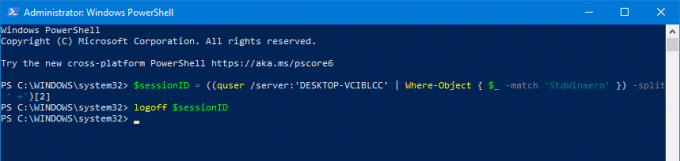
ПоверСхелл метода је одлична када знате тачно корисничко име. Можете га сачувати као сценарио и одјавите друге кориснике једним кликом по потреби.
То је то.
Повезани постови на блогу:
- Пронађите пријаву за одјаву у оперативном систему Виндовс 10
- Сви начини да се одјавите са Виндовс 10
